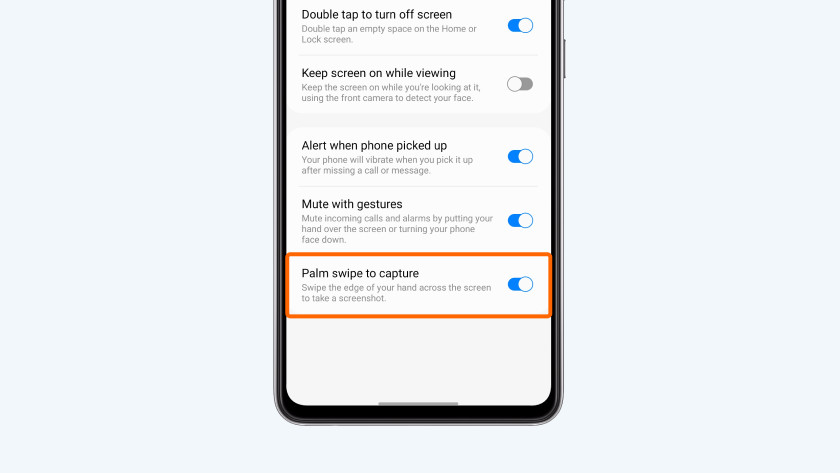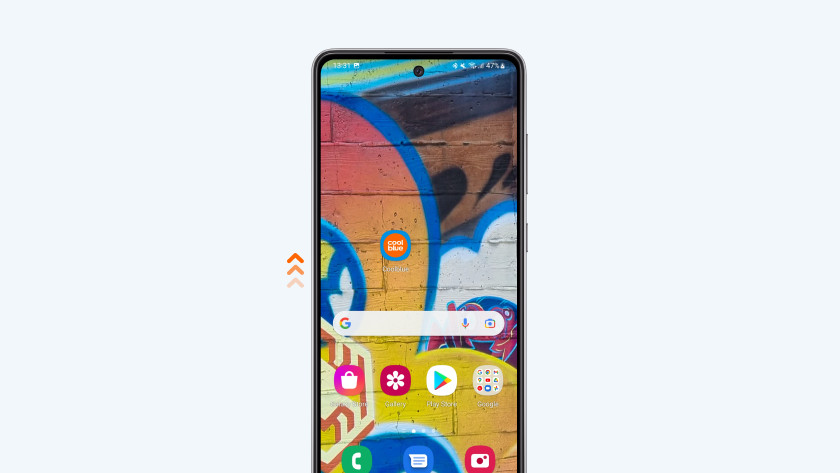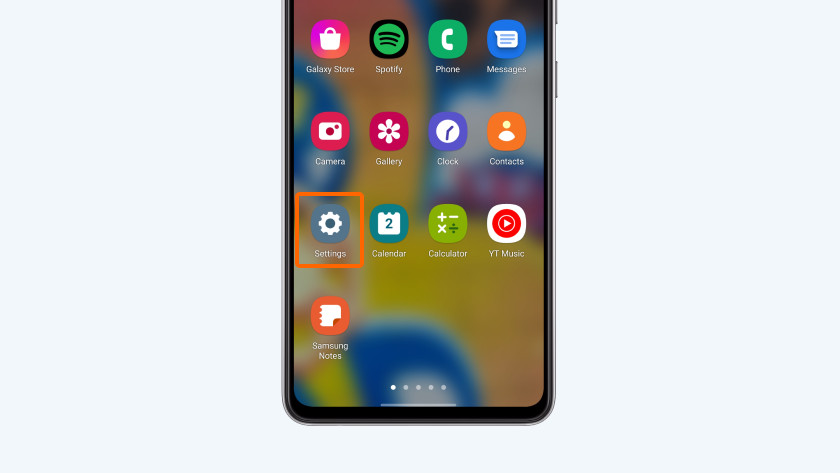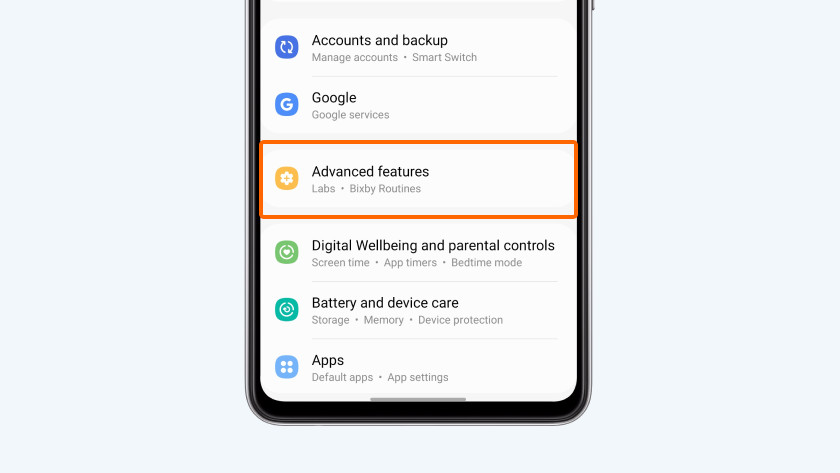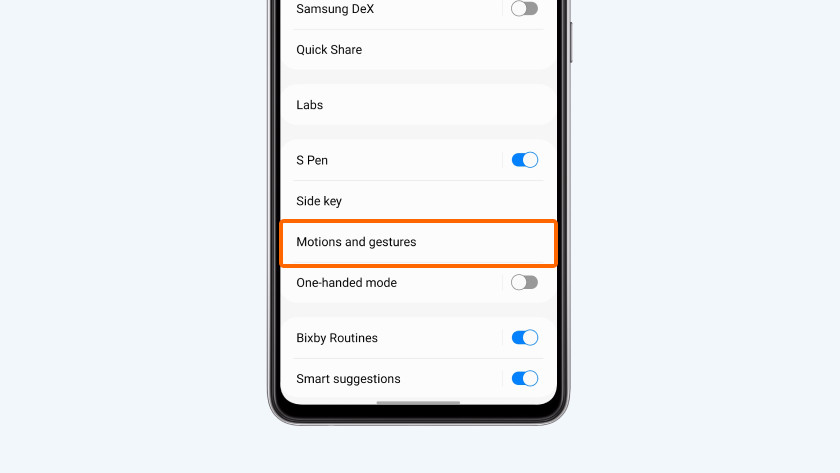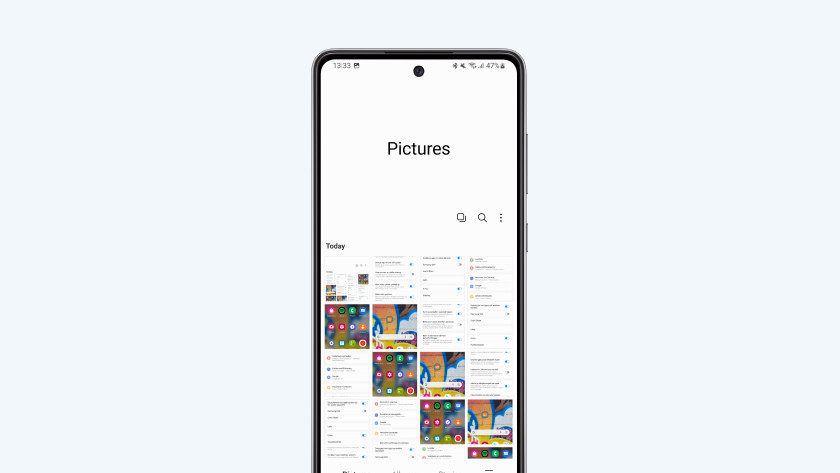Una captura de pantalla es una foto de su pantalla. Las capturas de pantalla pueden ser útiles si no sabe qué hacer con una determinada notificación o configuración.
Puede tomar una captura de pantalla y enviarla a un miembro de la familia o al servicio de atención al cliente.
Las capturas de pantalla también pueden resultar útiles si desea compartir algo divertido con alguien. En este artículo, le diremos cómo tomar una captura de pantalla en su Samsung Galaxy:
Puede tomar una captura de pantalla de 2 maneras diferentes en un teléfono inteligente Samsung. De cualquier manera, puedes encontrar la captura de pantalla en la galería.Captura de pantalla de combinación de teclas con el botón de encendido/apagado y volumen
Captura de pantalla con un deslizamiento sobre la pantalla
Ver tus capturas de pantalla
Captura de pantalla de combinación de teclas: botón de encendido/apagado y volumen
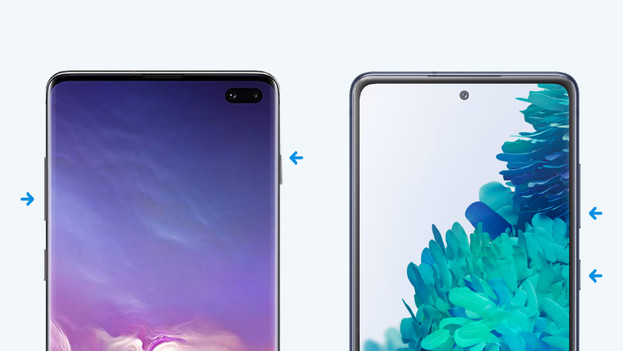
También puede controlar algunos teléfonos inteligentes Samsung con gestos inteligentes. Por ejemplo, puede tomar una captura de pantalla de esta manera. Coloque el lado de su mano en el lado derecho de la pantalla y deslícelo hacia la izquierda horizontalmente. Ahora has tomado una captura de pantalla. ¿No funcionó? Compruebe si la configuración es correcta:
- Ve a Ajustes .
- Elija Funciones avanzadas .
- Ve a Movimientos y gestos .
- Compruebe si Deslizar la palma de la mano para capturar está activado. ¿No es este el caso? Compruebe el círculo de la derecha.
¿No ves esta opción? Eso significa que su teléfono inteligente Samsung no es compatible con esta función.
Después de tomar una captura de pantalla, querrás mirarla. Su teléfono inteligente Samsung guarda capturas de pantalla en su Galería. Así es como llegas:
- Presiona el ícono 'Galería'.
- Ahora verá una descripción general de todas sus fotos y capturas de pantalla. Toca una imagen para ver tu captura de pantalla.
Anuncio: Comparación de precios y seguimiento de precios de más de 600,000 productos: consulte Comparador de precios y ofertas online